Používáte obrázky k vylepšení online obsahu? Pokud tak neučiníte, chybí vám příležitost oslovit širší publikum, maximalizovat počet konverzí a zvýšit zapojení uživatelů.
Lidé jsou ze své podstaty přitahováni atraktivními vizuálními prvky. Věděli jste, že 67% spotřebitelů říká, že při rozhodování o nákupu je obrázek produktu důležitější než popis?
Nemusíte být designérem, abyste mohli vytvářet a používat působivé obrázky v váš online obsah. Existuje mnoho nástrojů, které usnadňují navrhování kvalitních vizuálů a které jsou také skvělé alternativy k PowerPoint.
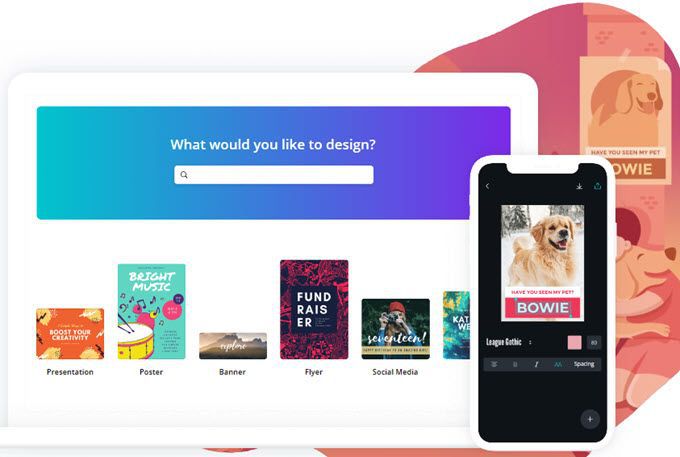
Tento tutoriál o vytváření vlastních obrázků s kryty Canva:
Canva je jeden populární nástroj, který dokáže vám pomohou vytvořit vlastní obrázky pro váš obsah, online i offline. Varianty vzorů, které můžete vytvořit pomocí Canva, jsou nekonečné, včetně:
Postupujte podle níže uvedeného návodu a začněte rychle a snadno používat Canvu.
In_content_1 všechny: [ 300 x 250] / dfp: [640 x 360]->Vytvořit bezplatný účet
Canva je užitečný nástroj pro vytváření obrázků s bezplatnou verzí. Existuje také verze pro, jako je tomu u většiny bezplatných nástrojů.
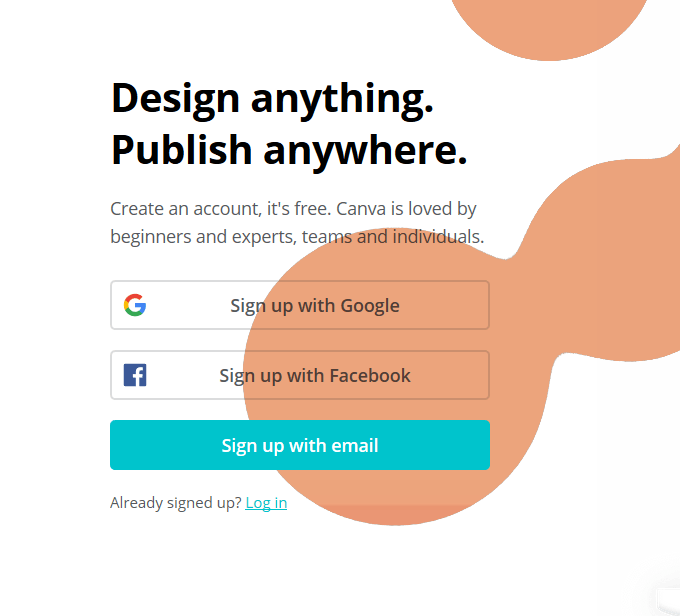
Začněte vytvořením účtu zdarma. Můžete se zaregistrovat pomocí Googlu, Facebooku nebo e-mailu. Po registraci se zobrazí dotaz, zda vytváříte účet pro:
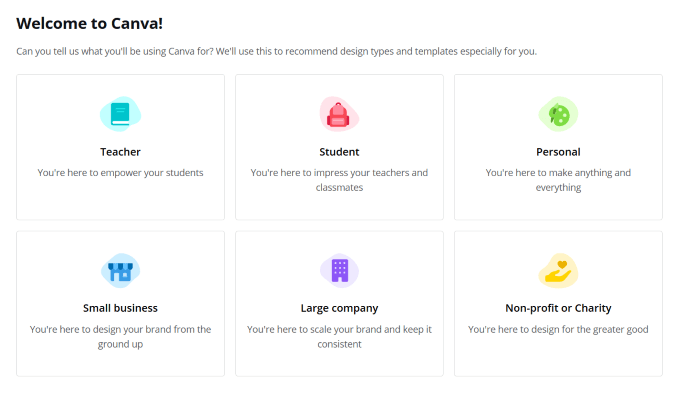
Jste požádáni, abyste vybrali možnost, která pomůže společnosti Canva vědět, které šablony a typy návrhů vám doporučuji. Protože se však přihlašujete k bezplatnému účtu, nezáleží na tom, kterou možnost si vyberete.
Ve výchozím nastavení vás společnost Canva převede na osobní účet. Upgradovat můžete kdykoli. Ačkoli to nebude nutné, protože bezplatná verze má tolik možností a funkcí, které vám umožní vytvořit téměř cokoli, co chcete a publikovat kdekoli.
Vyberte typ návrhu
Vyberte si z různých možností typů obrázků a Canva vám ukáže přednastavené rozměry pro tento typ. Můžete také použít vlastní rozměry kliknutím na vlastní velikosta vybrat z palců, pixelů nebo milimetrů.
Buď klikněte na vytvořit designa hledejte nebo procházejte možnostmi, abyste našli ten, který chcete použít.
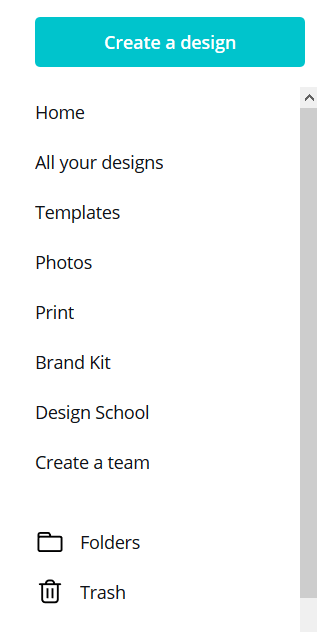
Dalším způsobem, jak začít, je napsat zvolený typ návrhu do vyhledávacího pole nebo procházet možnostmi na dashboard.
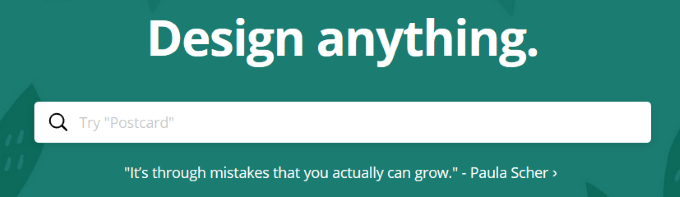
Po vytvoření návrh, budete k němu mít přístup v části Všechny své návrhy.
Vyberte šablonu
Jakmile se rozhodnete typ vašeho návrhu, Canva vás zavede do svého editoru. Budeme použijte obal na Facebooku pro tento tutoriál. Pokud chcete začít rychle, můžete použít jednu z mnoha šablon poskytovaných společností Canva.
Šablony jsou také plně přizpůsobitelné. Můžete tedy změnit barvu, obrázky, písma a další.
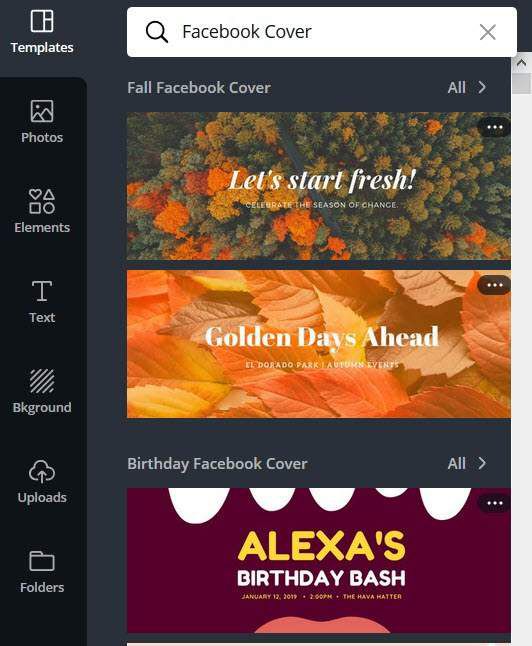
Buď klepnutím na šablonu se zobrazí v pracovní oblasti. Nebo ji přetáhněte do editoru. Můžete jej kdykoli nahradit kliknutím na jinou miniaturu z postranního panelu. Všimněte si, že všechny změny, které provedete v šabloně, budou nahrazeny novou.
Po výběru šablony budete moci formátovat a přizpůsobit prvky, jako jsou fotografie, text, barva, průhlednost a pozadí.
Pokud chcete změnit prvek v šabloně, klikněte na ni a použijte panel nástrojů. Najdete ji v horní části editoru.
Použití editoru Canva
V editoru můžete navrhnout obrázek nebo upravit vybraný šablona. Pokud chcete změnit název, udělejte to na panelu nabídek.
Vzory se automaticky ukládají, ale můžete také použít možnost ručního uložení.
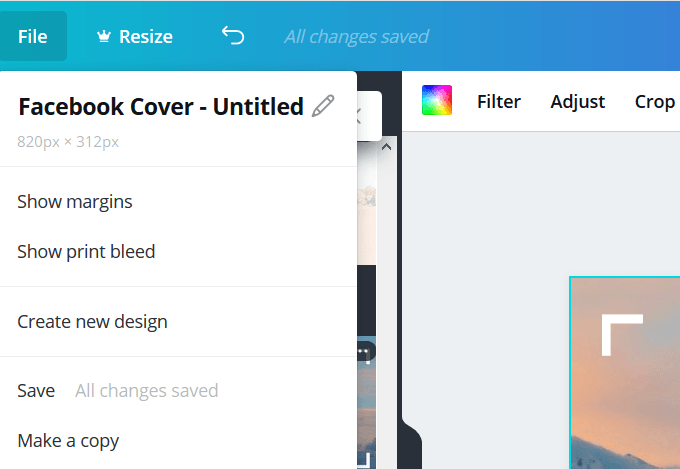
Uvnitř postranního panelu na levé straně editoru najdete obrázky , šablony, fotografie, ikony, ilustrace, mřížky a rámečky.
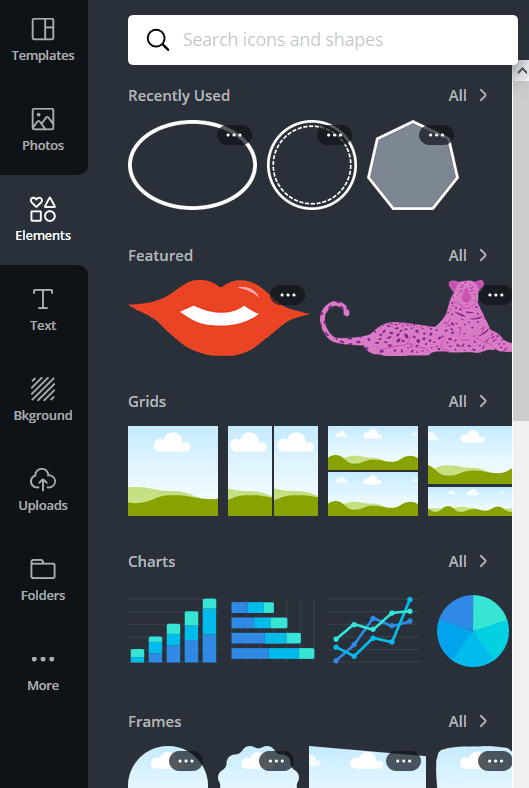
Pomocí textové karty přidejte nadpis, podnadpis nebo tělo textu. Můžete také přidat textovou kombinaci, která je různá písma sestavená vizuálně přitažlivým způsobem.
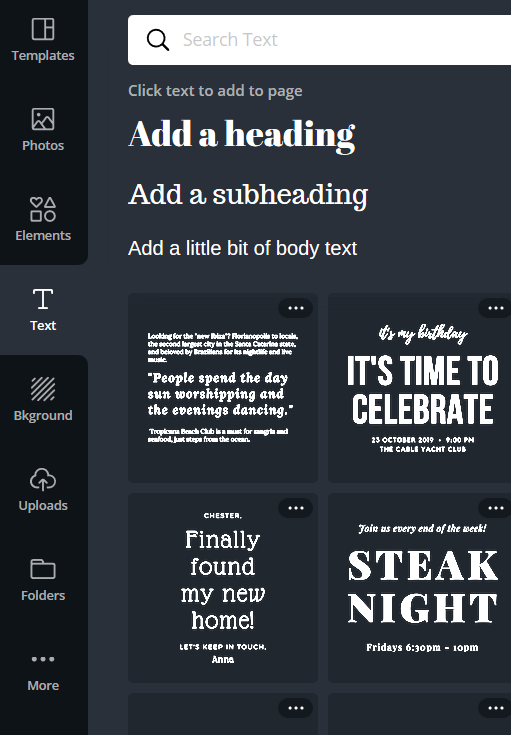
Karta Nahrávánívám umožní přidat vlastní obrázky a fotografie. Na kartě Složky můžete uspořádat obrázky a návrhy.
Když kliknete na více, zobrazí se aplikace Canva.
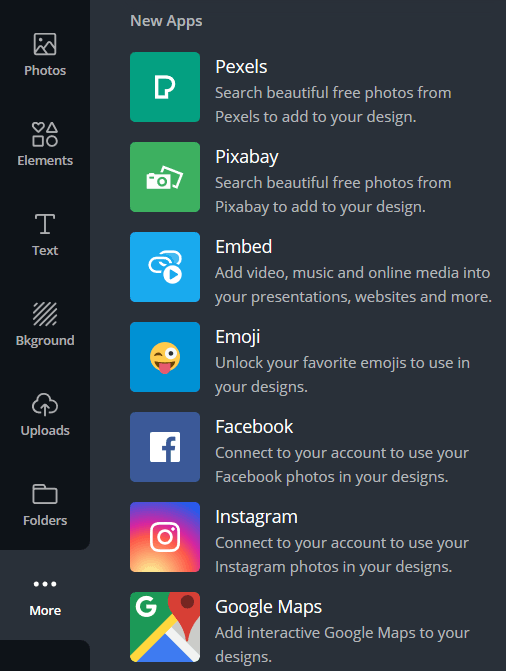
Návrh od nuly
Pokud dáváte přednost, můžete svůj návrh vytvořit od nuly místo použití šablony. Chcete-li začít, vyberte obrázek na pozadí nebo barvu.
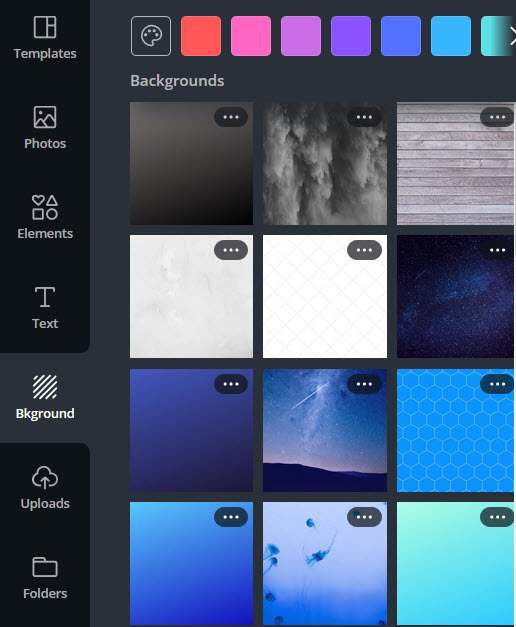
Chcete-li dokončit návrh, přidejte na pozadí obrázky a text na pozadí z nabídky v levé části editoru.
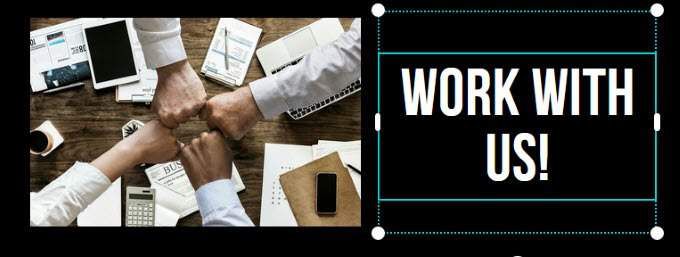
Jakmile je návrh připraven, pozvěte ostatní k prohlížení nebo úpravám. Pošlete e-mailovou pozvánku zadáním e-mailové adresy nebo zkopírujte odkaz, který chcete sdílet.
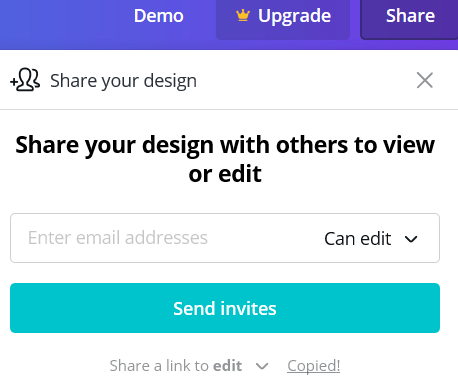
Uložte obrázek do počítače kliknutím na Stáhnoutv pravém horním rohu. V rozbalovací nabídce uvidíte několik formátů, které si můžete vybrat.
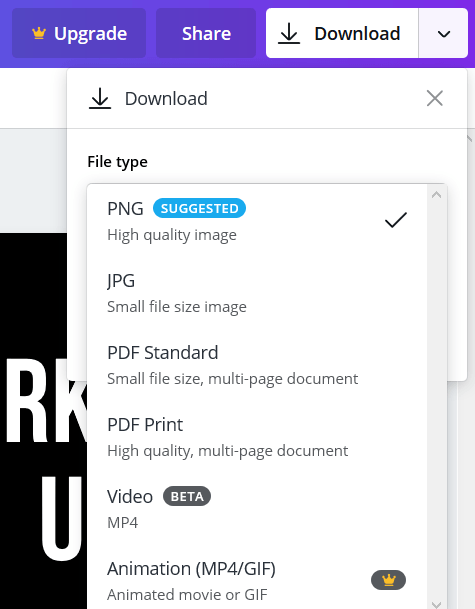
Možnosti jsou při vytváření vlastních obrázků nekonečné. Další tipy a triky, jak vytěžit maximum z Canvy, podívejte se na jejich návody.